Uudista luokkahuoneesi reaaliaikaisilla tiedoilla ja muuta tapa, jolla opiskelijat mallintavat nykyaikaisia tieteellisiä ja teknisiä käytäntöjä.
Haluatko mitata tuulen nopeutta anemometrillä? Mallintaa aivojen kalloon törmäämisen vaikutuksen? Määrittää nesteen sähkönjohtavuuden? Excelin Data Streamer -apuohjelma tukee reaaliaikaisten tunnistintietojen tallentamista, visualisointia ja analysointia Excelissä.
Data Streamer tarjoaa opiskelijoille helpon keinon siirtää tietoja fyysisen maailman ja Excelin tehokkaan digitaalisen kankaan välillä. Tunnistimen, mikro-ohjaimen ja Excelin avulla Data Streamer esittelee opiskelijat tietotieteen ja esineiden internetin (IoT) maailmoihin.
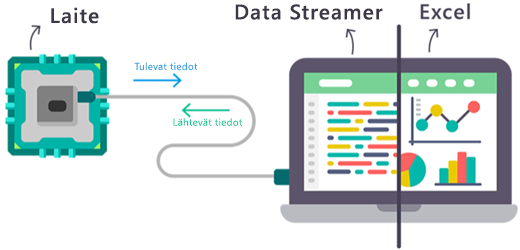
Huomautus: Data Streamer on maksutta kaikkien Microsoft 365 -tilaajien käytettävissä. Jos oletMicrosoft 365 tilaaja, varmista, että käytössäsi on Officen uusin versio.
Miten se toimii?
Data Streamer toimii Excelissä kaksisuuntaisena tiedonsiirtona, joka suoratoistaa reaaliaikaista tietoa mikro-ohjaimesta Exceliin ja lähettää tietoa Excelistä takaisin mikro-ohjaimeen.
Jos haluat saada tietoja tunnistimesta Excel-työkirjaan, yhdistä tunnistin mikro-ohjaimeen, joka on yhdistetty Windows 10 tietokoneeseen tai Windows 11 tietokoneeseen. Myös Excelin Data Streamer -apuohjelman on oltava käytössä ja työkirjan on oltava auki.
Aloita reaaliaikaisten tietojen suoratoisto Excelissä seuraavasti:
Data Streamer -asetukset
Data Streamer -työkirjoja voi mukauttaa tarpeen mukaan. Jos haluat muuttaa sitä, miten tiedot näytetään, ja muita käyttöliittymäasetuksia, käytä seuraavia linkkejä:
Tarvitsetko lisäohjeita?
Voit aina kysyä neuvoa Excel Tech Community -yhteisön asiantuntijalta tai saada tukea tukiyhteisöltä.










